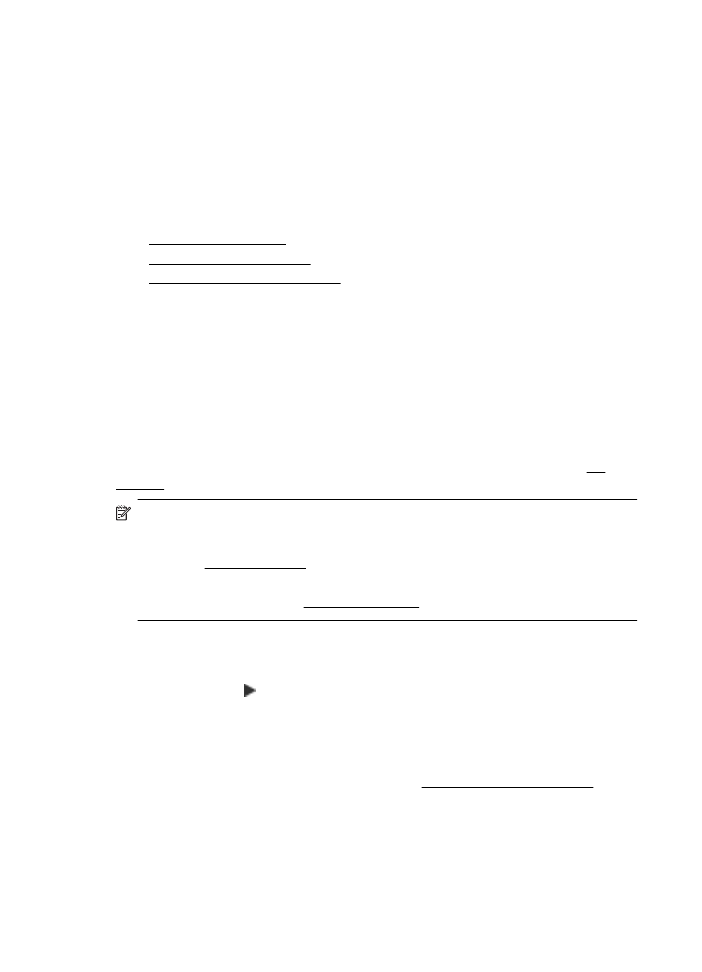
Čišćenje glave za ispis
Ako je ispis iscrtkan ili ima pogrešne boje ili boje nedostaju, možda bi trebalo očistiti
glavu pisača.
Dva su stupnja čišćenja. Svaki stupanj traje otprilike dvije minute, upotrebljava jedan
list papira i veću količinu tinte. Nakon svakog stupnja pregledajte kvalitetu ispisane
stranice. Sljedeću fazu čišćenja pokrenite samo ako je kvaliteta ispisa loša.
Ako je kvaliteta ispisa loša i nakon dovršene obje faze čišćenja, pokušajte poravnati
pisač. Ako se problemi s kvalitetom ispisa nastave pojavljivati nakon čišćenja i
poravnanja, obratite se HP-ovoj službi za podršku. Više informacija potražite u HP
podrška.
Napomena Budući da se pri čišćenju troši tinta, glave pisača čistite samo kada je
to nužno. Postupak čišćenja traje nekoliko minuta. Za to vrijeme se može čuti buka.
Prije poravnavanja glave pisača provjerite jeste li umetnuli papir. Više informacija
potražite u Umetanje medija.
Neispravno isključivanje uređaja može prouzročiti probleme s kvalitetom ispisa.
Više informacija potražite u Isključivanje pisača.
Čišćenje glave pisača putem upravljačke ploče
1.
U glavnu ulaznu ladicu umetnite čisti bijeli papir formata Letter, A4 ili Legal.
2.
Dodirnite gumb (strelica desno:), a zatim odaberite Setup (Postavljanje).
3.
Dodirnite Tools (Alati), a zatim odaberite Clean Printhead (Čišćenje glave
pisača).
Čišćenje glave pisača iz programa Toolbox (Windows)
1.
Otvorite Toolbox. Više informacija potražite u Otvaranje programa Toolbox.
2.
Na kartici Servisi uređaja kliknite ikonu s lijeve strane mogućnosti Čišćenje
ispisnih glava.
3.
Slijedite upute na zaslonu.
Poglavlje 9
158
Rješavanje problema
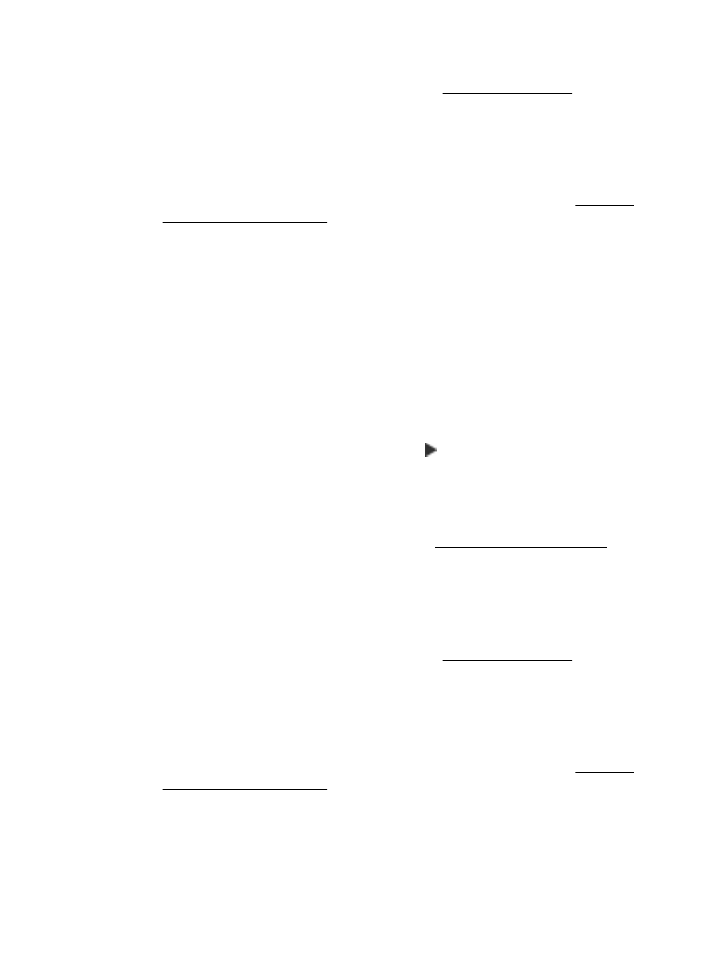
Čišćenje glave pisača iz programa HP Utility (Mac OS X)
1.
Otvorite HP Utility. Više informacija potražite u HP Utility (Mac OS X).
2.
U odjeljku Information And Support (Informacije i podrška) kliknite Clean
Printheads (Čišćenje glava pisača).
3.
Kliknite Clean (Čišćenje), a zatim slijedite upute na zaslonu.
Čišćenje glave pisača iz ugrađenog web poslužitelja (EWS-a)
1.
Otvorite ugrađeni web-poslužitelj (EWS). Više informacija potražite u Otvaranje
ugrađenog web-poslužitelja.
2.
Kliknite karticu Tools (Alati), a zatim kliknite Print Quality Toolbox (Alatni okvir
kvalitete ispisa) u odjeljku Utilities (Uslužni programi).
3.
Kliknite Clean Printhead (Čišćenje glave pisača) i slijedite upute na zaslonu.